🛰️ Comment ajouter un domaine Active Directory (AD) - Domaines et trusts
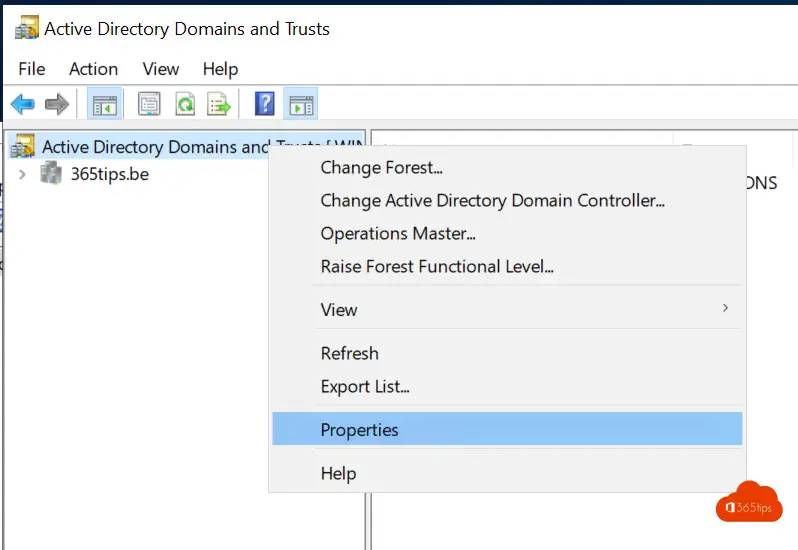
Si vous souhaitez utiliser un domaine et le faire connaître dans votre Active Directory local sur site, il y a un certain nombre d'étapes à suivre. Ces étapes sont souvent nécessaires pour préparer une migration vers Microsoft 365 ou Office 365. En ajoutant un domaine, vous pouvez configurer les UserPrincipalNames dont vous avez besoin pour l'authentification dans Microsoft 365.
L'ajout d'un domaine à votre Active Directory peut être utile pour plusieurs raisons. Par exemple, vous pouvez utiliser le domaine pour authentifier les utilisateurs au sein de votre organisation, ou pour configurer des paramètres spécifiques pour certains utilisateurs ou groupes. En outre, le domaine peut également être utilisé pour l'intégration avec d'autres systèmes ou services, tels que des applications en nuage ou d'autres systèmes sur site.
Une fois le domaine ajouté, il peut être utilisé de la même manière sur site et dans le nuage. Vous pouvez ainsi profiter des avantages de Microsoft 365 ou de Office 365, tout en utilisant votre environnement informatique local. En ajoutant et en gérant correctement le domaine, vous pouvez plus facilement collaborer avec des parties externes et gérer votre organisation plus efficacement.
Il est important de se rappeler que l'ajout d'un domaine à votre Active Directory nécessite une certaine compréhension technique, et qu'il est également important de prendre des mesures de sécurité appropriées pour protéger votre organisation. Cependant, en suivant attentivement les étapes de ces instructions, vous pouvez facilement ajouter un domaine et le faire connaître dans votre Active Directory local, préparant ainsi une migration réussie vers Microsoft 365 ou Office 365.
Se connecter à un contrôleur de domaine
- Ouvrez la fenêtre "Active Directory Domains and Trusts".
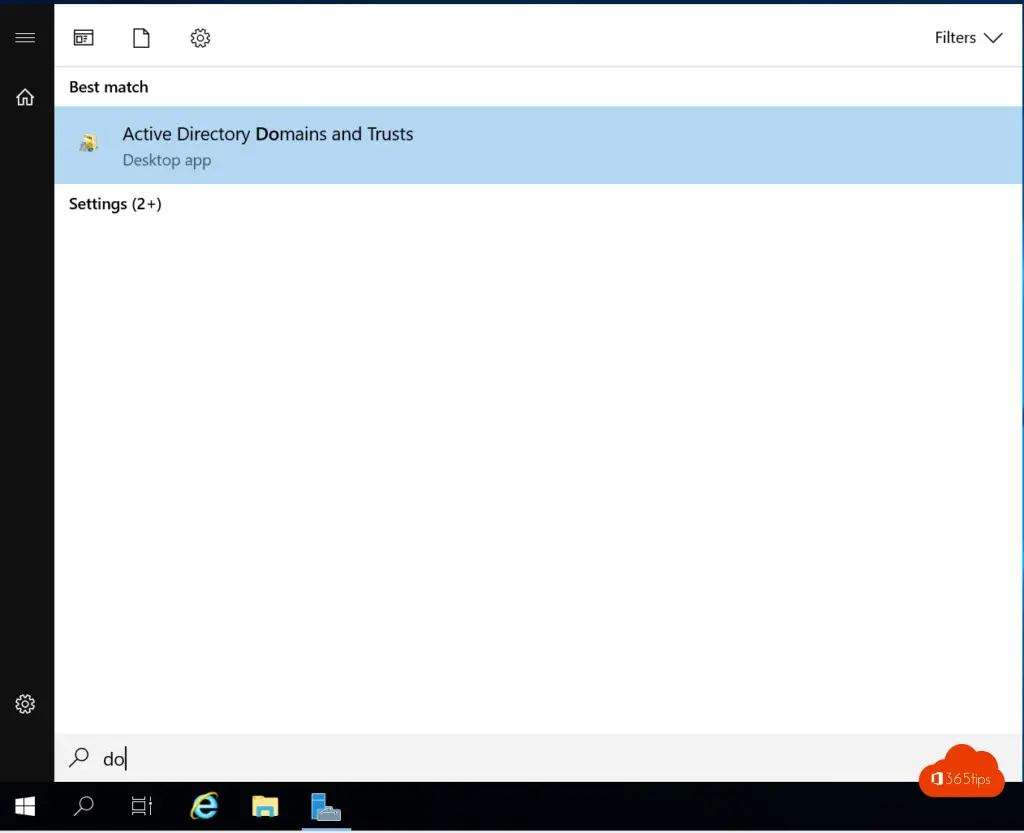
2. Ouvrez les propriétés des domaines et des trusts Active Directory.
3. Cliquez avec le bouton droit de la souris sur l 'élément supérieur de l'arborescence de gauche et sélectionnez Propriétés.
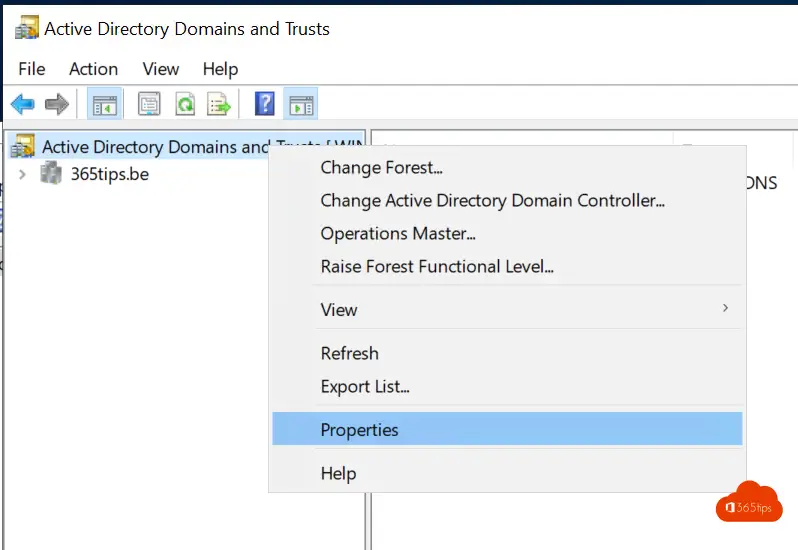
4. Ajoutez le domaine souhaité aux domaines et aux groupes de confiance.
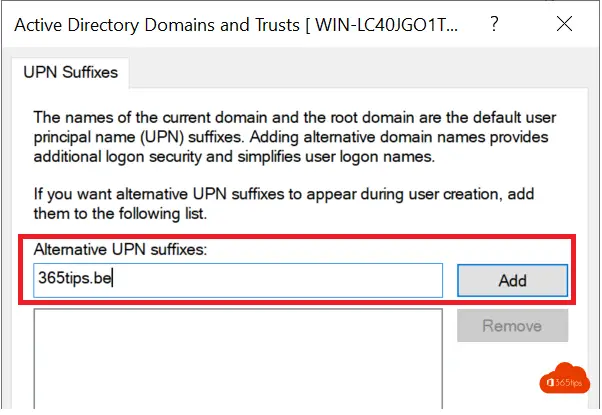
Résultat
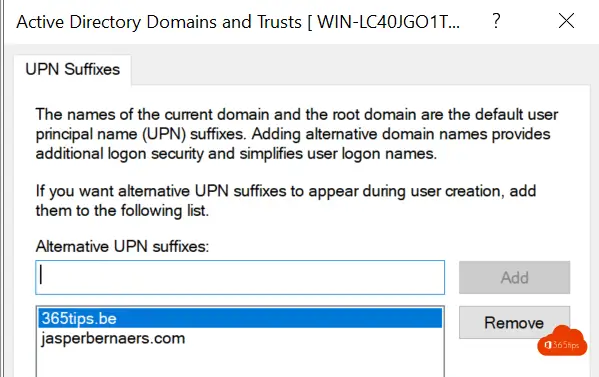
2 domaines ont été ajoutés. Ceux-ci peuvent maintenant être utilisés dans Active Directory. Comme UserPrincipalName sur les objets utilisateurs.
Exemple d'application
Lors de la création d'un utilisateur, le domaine ajouté peut être déployé sous la forme d'un UPN.
Il est recommandé d'adapter tous les UPN lors de la migration vers Microsoft 365. Avant que Azure AD connect ne soit déployé.
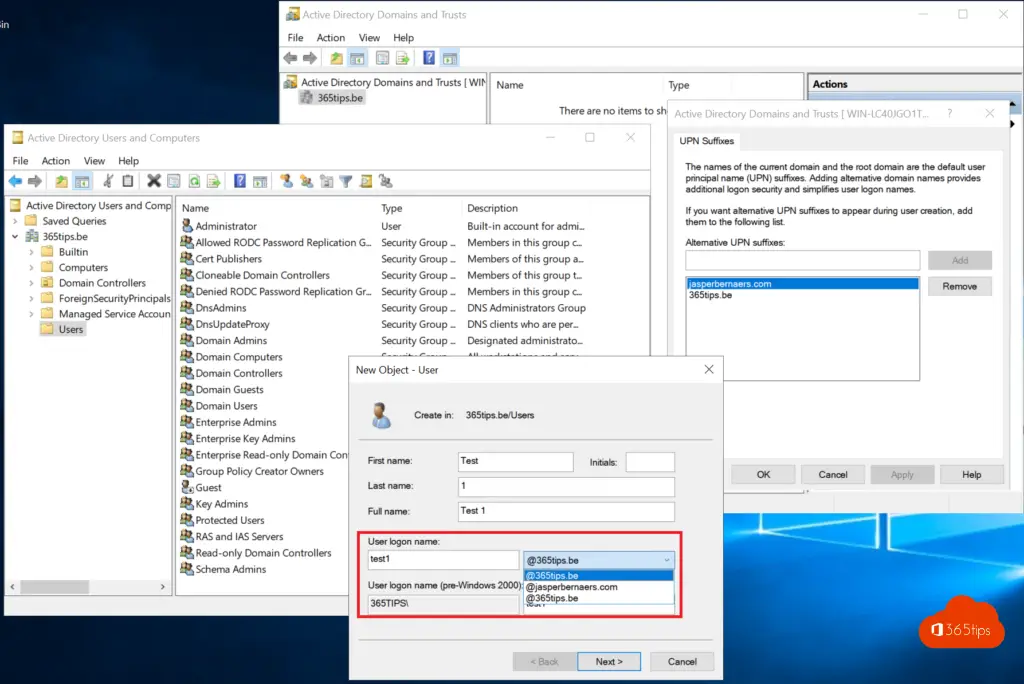
Voir aussi
Ajouter un nouveau domaine à Microsoft 365 - Admin Center
Userprincipalname Personnaliser avec PowerShell dans Microsoft 365
Microsoft Teams Centre d'administration - Microsoft 365
Votre propre environnement Office 365 pour €4.20 par mois
Ajouter simultanément plusieurs utilisateurs à une équipe
